vmware虚拟机和主机共享文件夹,深入解析VMware虚拟机与主机共享文件夹的配置与优化技巧
- 综合资讯
- 2025-04-15 01:55:03
- 2

本文深入解析VMware虚拟机与主机共享文件夹的配置与优化技巧,包括设置共享文件夹、调整权限、优化性能等关键步骤,帮助用户实现高效、安全的数据共享。...
本文深入解析VMware虚拟机与主机共享文件夹的配置与优化技巧,包括设置共享文件夹、调整权限、优化性能等关键步骤,帮助用户实现高效、安全的数据共享。
随着虚拟化技术的不断发展,VMware作为一款优秀的虚拟机软件,被广泛应用于企业级和个人用户中,在虚拟化环境中,共享文件夹功能可以帮助用户方便地在虚拟机和主机之间传输文件,提高工作效率,本文将详细介绍VMware虚拟机与主机共享文件夹的配置方法,并分享一些优化技巧。
VMware虚拟机与主机共享文件夹的配置
确保VMware软件已安装并运行
请确保您的计算机上已安装VMware软件,并且已经成功启动虚拟机。
打开虚拟机设置

图片来源于网络,如有侵权联系删除
在VMware中,打开虚拟机的设置窗口,具体操作如下:
(1)在VMware界面上,找到并右键点击您要配置共享文件夹的虚拟机,选择“设置”。
(2)在弹出的设置窗口中,切换到“选项”标签页。
(3)在左侧菜单中,选择“共享文件夹”。
配置共享文件夹
(1)在“共享文件夹”选项卡中,点击“添加”按钮。
(2)在弹出的“添加共享文件夹”窗口中,选择“使用主机文件夹”。
(3)在“文件夹路径”栏中,选择您要共享的主机文件夹。
(4)在“名称”栏中,为共享文件夹设置一个名称。
(5)根据需要,勾选“总是启用”、“自动挂载”等选项。
(6)点击“确定”按钮,完成共享文件夹的配置。
在虚拟机中访问共享文件夹
(1)在虚拟机中,打开文件资源管理器。
(2)在左侧菜单中,找到“网络位置”或“网络驱动器”。
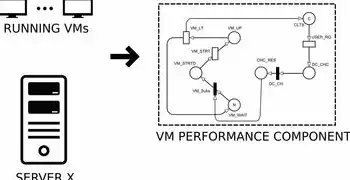
图片来源于网络,如有侵权联系删除
(3)双击共享文件夹名称,即可访问主机上的共享文件夹。
VMware虚拟机与主机共享文件夹的优化技巧
选择合适的共享文件夹路径
在选择共享文件夹路径时,建议选择一个易于访问且具有足够存储空间的路径,这样可以避免因路径过长或存储空间不足导致的问题。
优化共享文件夹权限
在配置共享文件夹时,合理设置权限可以确保数据安全,您可以根据实际需求,为不同用户分配不同的访问权限。
使用符号链接
如果您需要频繁地在虚拟机和主机之间传输文件,可以使用符号链接来简化操作,在主机上创建一个符号链接,指向共享文件夹的路径,然后在虚拟机中访问该符号链接即可。
使用SMB协议
VMware支持SMB协议,您可以在虚拟机中安装SMB客户端,以便更方便地访问主机上的共享文件夹。
定期检查共享文件夹
为了确保数据安全,建议定期检查共享文件夹,查看是否有异常文件或恶意软件。
本文详细介绍了VMware虚拟机与主机共享文件夹的配置方法,并分享了一些优化技巧,通过合理配置和优化,可以方便地在虚拟机和主机之间传输文件,提高工作效率,希望本文对您有所帮助。
本文链接:https://www.zhitaoyun.cn/2107614.html

发表评论